在使用AMD显卡的过程中,用户可能会遇到各种驱动程序问题,其中最常见的就是驱动程序崩溃或出现错误提示。当AMD显卡驱动出现问题时,不仅会影响电脑性能和稳定性,还可能导致游戏或应用程序运行不畅。本文将介绍一些常见的AMD显卡驱动错误及相应的解决方法。

一、了解AMD显卡驱动错误
在开始解决问题之前,首先需要理解为什么会出现AMD显卡驱动错误。通常情况下,这些错误可能是由于以下几个原因导致的:
1、驱动版本过旧:随着时间的推移,硬件制造商会不断更新驱动程序以优化性能和修复已知问题。如果您的驱动程序长时间未更新,则可能会遇到兼容性问题。
2、系统软件冲突:某些安全软件或其他系统软件可能与显卡驱动程序发生冲突,导致驱动程序异常。
3、硬件故障:显卡本身可能存在故障,例如过热、供电不稳定等,这也可能导致驱动程序出现问题。
4、操作不当:包括误删除驱动文件、错误地修改了注册表设置等。

二、解决AMD显卡驱动错误的方法
1、检查驱动程序版本
为了确保显卡型号与电脑操作系统版本相匹配,建议借助“驱动人生”更新显卡驱动程序,它可以自动检测你电脑的硬件型号和驱动版本,一键匹配下载和安装最新的驱动程序。具体操作步骤如下:

 好评率97%
好评率97%  下载次数:5391855
下载次数:5391855 启动驱动人生后,点击“驱动管理”功能,点击“立即扫描”,等待驱动扫描完成;
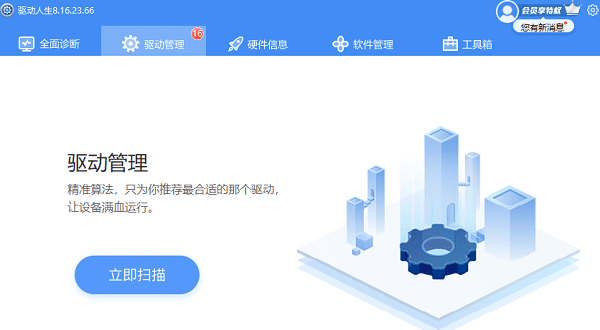
扫描结束后就会检测出你的电脑需要升级的驱动,点击“立即修复”,等待驱动下载更新完成即可。
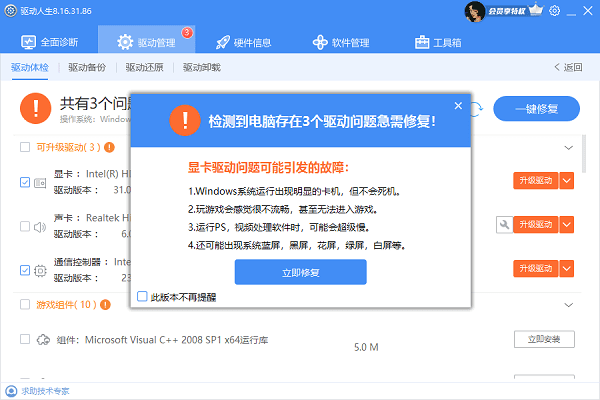
2、更新操作系统
保持操作系统的最新状态有助于确保驱动程序的兼容性和稳定性。可以通过Windows Update检查并安装最新的系统更新。
3、清理并重新安装驱动程序
在驱动人生的”驱动管理“界面找到“驱动卸载”页面,点击AMD显卡驱动后方的“开始卸载”按钮,彻底卸载旧驱动程序。
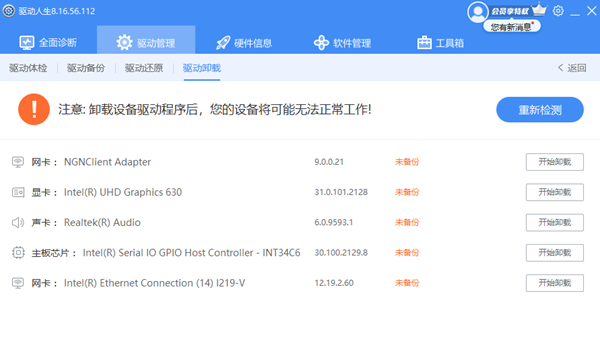
重启计算机后,再从驱动人生下载并安装最新版本的驱动程序。
4、检查硬件连接和散热
确保显卡牢固地插在主板上,并且电源线已正确连接。
如果显卡过热,可以考虑增加额外的风扇或者清理内部灰尘。
5、调整电源管理设置
进入“控制面板” > “硬件和声音” > “电源选项”,选择一个性能更高的电源计划。
在显卡控制面板中调整相关设置,如动态功耗限制等。
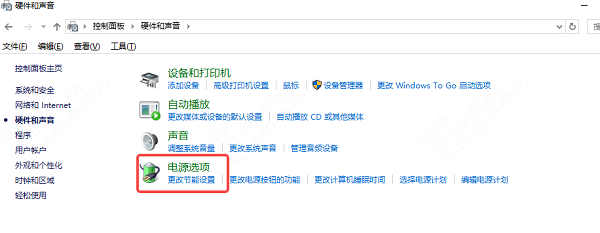
6、禁用不必要的后台程序
某些后台程序可能会占用大量系统资源,影响显卡驱动程序的正常运行。可以在任务管理器中禁用这些程序。
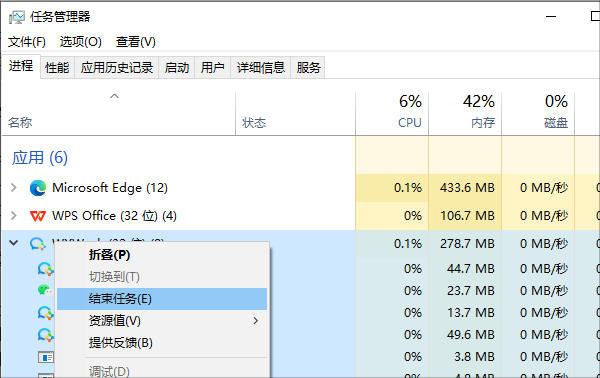
7、检查病毒和恶意软件
使用杀毒软件扫描计算机,确保没有病毒或恶意软件干扰驱动程序的工作。
以上就是amd显卡驱动弹出错误报告怎么办,amd显卡驱动错误的解决方法,希望对你有帮助。如果遇到网卡、显卡、蓝牙、声卡等驱动的相关问题都可以下载“驱动人生”进行检测修复,同时它还支持驱动下载、驱动安装、驱动备份等等,可以灵活的安装驱动。

 好评率97%
好评率97%  下载次数:5391855
下载次数:5391855 


